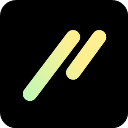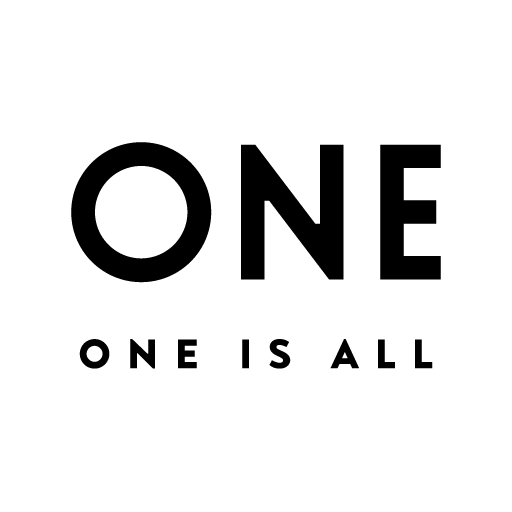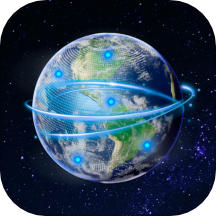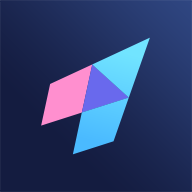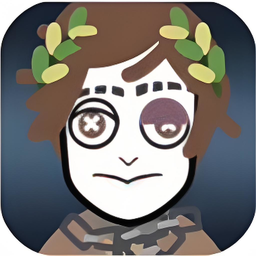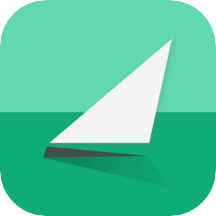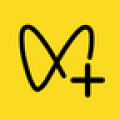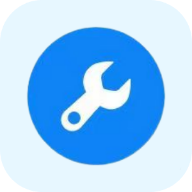在文档编辑中,如何方便地输入直径符号(Φ)?
作者:佚名 来源:未知 时间:2024-10-29
在文档的海洋里遨游,我们时常需要精确表达各种度量与尺寸,其中,直径作为圆形或圆柱形物体特有的属性,其表示方法尤为重要。你是否曾在编辑文档时,为了一个直径符号(Ø)而绞尽脑汁,甚至不惜搜索半天,只为那小小的一圈?别担心,今天,就让我们一起揭开直径符号输入的神秘面纱,让这个过程变得既简单又有趣,仿佛是在文档世界里开启了一场寻宝之旅。
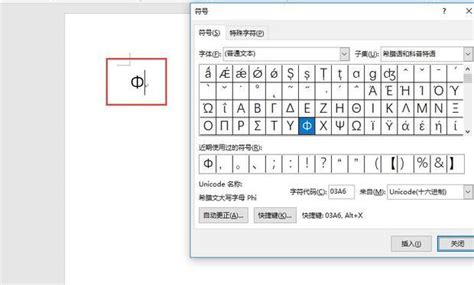
初识直径符号:它不只是个圈
首先,让我们来认识一下这位文档中的“明星”——直径符号(Ø)。它看起来就像是一个中间空心的圆圈,却承载着表达物体直径信息的重任。在工程技术、机械设计、建筑设计等领域,直径符号的出现频率极高,是专业文档中不可或缺的一部分。它不仅仅是一个简单的符号,更是精确沟通与表达的桥梁。
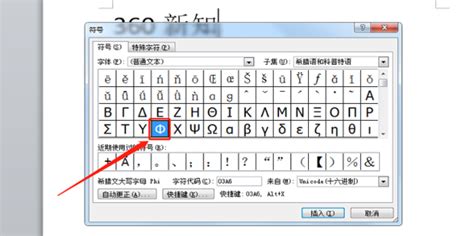
寻宝第一站:快捷键的魔力
既然要开启寻宝之旅,怎能错过那些隐藏在键盘背后的“宝藏”——快捷键呢?对于许多办公软件而言,直接通过键盘输入直径符号可能并不直观,但某些软件提供了特定的快捷键组合来实现这一目标。比如,在Microsoft Word中,虽然没有直接的直径符号快捷键,但你可以通过“Alt”键加数字代码(在Word中需启用数字小键盘,并输入特定的四位数代码,如0216后按Alt键)来插入。虽然这个方法略显繁琐,但一旦掌握,便能迅速在文档中“绘制”出你需要的直径符号。
寻宝第二站:字符映射表的奥秘
如果你觉得快捷键不够直接,那么字符映射表(Character Map)将是你的下一个探险地。这个工具存在于大多数Windows系统中,是一个包含了几乎所有可打印字符的宝库。只需在开始菜单中搜索“字符映射表”,打开它后,你就可以在琳琅满目的字符中找到直径符号(Ø),双击它即可复制,然后粘贴到你的文档中。这个过程就像是在字符的海洋中挑选出最耀眼的珍珠,既有趣又高效。
寻宝第三站:特殊符号菜单的便捷
很多办公软件都内置了特殊符号菜单,这是寻找直径符号的又一捷径。以Microsoft Word为例,你可以在菜单栏中找到“插入”选项,然后点击“符号”或“特殊字符”,在弹出的窗口中选择“数学符号”或类似选项,直径符号(Ø)往往就藏身其中。只需轻轻一点,它就能瞬间出现在你的文档中,仿佛是从虚拟的宝盒中跳出的精灵。
寻宝第四站:自动更正与快速访问工具栏
对于那些经常需要输入直径符号的朋友来说,还可以利用Word等软件的自动更正功能或自定义快速访问工具栏来进一步提升效率。通过自动更正,你可以设置一个简单的缩写(如“dia”),每次输入这个缩写时,软件都会自动将其替换为直径符号。而快速访问工具栏则允许你将常用的命令或符号直接放在界面顶部,一触即达,无需再深入菜单寻找。
寻宝之余的思考
在探索了这么多输入直径符号的方法后,我们不难发现,技术的力量让原本可能繁琐的操作变得简单快捷。但更重要的是,这次寻宝之旅教会了我们如何更加灵活地运用手中的工具,去解决实际工作中的问题。无论是快捷键、字符映射表、特殊符号菜单,还是自动更正与快速访问工具栏,它们都是我们在文档编辑领域的得力助手。
最后,不妨将这次经历视为一次对自我能力的拓展和提升。下次当你在文档中遇到需要输入直径符号或其他特殊符号的情况时,或许你已经能够游刃有余地应对,甚至还能向同事或朋友炫耀一番你的“寻宝”技巧呢!
- 上一篇: 空间中点到直线距离的计算公式
- 下一篇: 一键秒清!彻底告别搜狐新闻历史记录的快捷方法